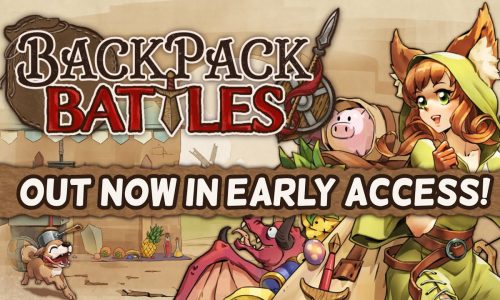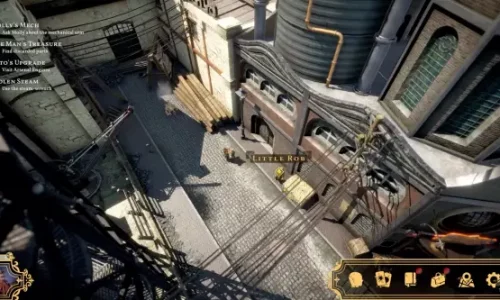Прежде чем переходить к устранению ошибки проверьте ваше железо на минимальные требования к игре ниже!
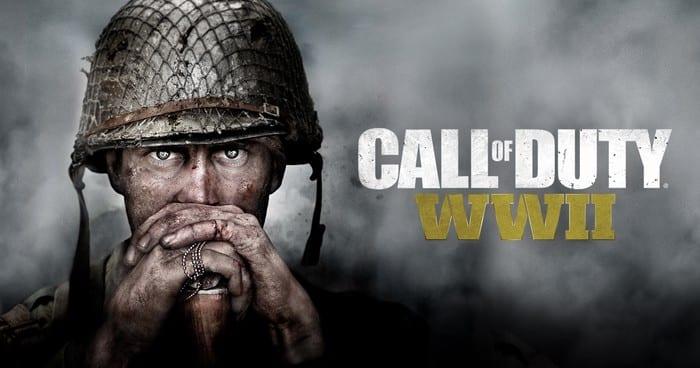
Минимальные системные требования:
ОС: Windows 7 64-бит или более поздняя версия
Процессор: Процессор: Intel Core i3 3225 3,3 ГГц или AMD Ryzen 5 1400
ОЗУ: 8 ГБ оперативной памяти
Жесткий диск: 90 ГБ
Видео: Nvidia GeForce GTX 660 @ 2 GB / GTX 1050 или ATI Radeon HD 7850 @ 2GB / AMD RX 550
DirectX: совместимая с видеокартой версия 11.0 или аналогичная
сеть: широкополосное подключение к Интернету
Звуковая карта: совместимая с DirectX
Рекомендуемые:
Процессор: Intel Core i5-2400 или AMD Ryzen R5 1600X
Оперативная память: 12 ГБ оперативной памяти
Жесткий диск: 90 ГБ
Видео: Nvidia GeForce GTX 970 / GTX 1060 @ 6GB или AMD Radeon R9 390 / AMD RX 580
DirectX: совместимая с версией 11.0 видеокарта или ее эквивалент
Сеть: широкополосное подключение к Интернету
Звуковая карта: совместимая с DirectX
- Call of Duty: WWII прекращена работа программы, что делать?
- Чтобы проверить целостность кеша Steam:
- Видеодрайвера
- Видео-обзор
Call of Duty: WWII прекращена работа программы, что делать?
Вам необходимо почистить реестр от мусора с помощью программы CCleaner:
Очистители реестра — это программы, которые удаляют ненужные записи из реестра Windows . Очистители реестра особенно полезны для удаления записей в реестре, которые указывают на файлы, которые больше не существуют. Ниже прикрепляю видео инструкцию!
Чтобы проверить целостность кеша Steam:
- Запустите Steam.
- В разделе «Библиотека» щелкните правой кнопкой мыши игру и выберите «Свойства» в меню.
- Выберите вкладку «Локальные файлы» и нажмите «Проверить целостность кэша игры»
- Steam проверяет файлы игры. Этот процесс может занять несколько минут.
- Как только процесс будет завершен, окно проверки автоматически выйдет.
- После всех выполненных действий перезагружаем стим и снова запускаем игру.
Видеодрайвера
Необходимо постоянно обновлять свои драйвера в Windows 10, особенно если вы играете в компьютерные игры.
Использование диспетчера устройств Windows для обновления драйверов.
Выполните следующие шаги для обновления драйверов в диспетчере устройств.
- Перейдите в диспетчер устройств.
- В диспетчере устройств разверните категорию Дисплейные адаптеры. Щелкните правой кнопкой мыши видеоустройство, на котором вы хотите обновить драйверы, и выберите «Обновить драйверы».
Если вы пользователь windows 7 вам нужно скачать обновление платформы для Windows 7
Видео-обзор